Не удается использовать принтер после замены маршрутизатора беспроводной сети или изменения параметров маршрутизатора
При замене маршрутизатора беспроводной сети или изменении параметров маршрутизатора сетевые параметры компьютера, смартфона/планшета или принтера необходимо перенастроить в соответствии с новым маршрутизатором беспроводной сети.
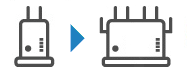
-
Проверка 1 Проверьте, может ли ваш компьютер или смартфон/планшет подключиться к Интернету через новый маршрутизатор беспроводной сети.
Если ваш компьютер или смартфон/планшет не может подключиться к Интернету, проверьте, завершена ли настройка маршрутизатора беспроводной сети, и настройте параметры на компьютере или смартфоне/планшете для подключения к маршрутизатору беспроводной сети.
-
Проверка 2 Повторно настройте сеть принтера.
См. Руководство по настройке для выполнения настройки.
 Примечание.
Примечание.
-
Wi-Fi Connection Assistant позволяет диагностировать и исправить сетевой статус.
Выберите ссылку ниже, чтобы загрузить программу Wi-Fi Connection Assistant и установить ее.
Сведения о запуске служебной программы Wi-Fi Connection Assistant см. ниже.
Если неполадка все еще не устранена, см. информацию ниже.
- Не удается установить связь с принтером после применения фильтрации MAC- или IP-адреса или ключа шифрования на маршрутизаторе беспроводной сети
- При включенной функции шифрования не удается подключиться к принтеру после изменения типа шифрования для маршрутизатора беспроводной сети
- Функция ограничения видимости, разделения SSID или разделения сетей
 Не удается установить связь с принтером после включения фильтрации по MAC- или IP-адресу либо ключа шифрования на маршрутизаторе беспроводной сети
Не удается установить связь с принтером после включения фильтрации по MAC- или IP-адресу либо ключа шифрования на маршрутизаторе беспроводной сети

-
Проверка 1 Проверьте настройку маршрутизатора беспроводной сети.
Дополнительные сведения о настройке маршрутизатора беспроводной сети см. в руководстве по эксплуатации, поставляемом с маршрутизатором беспроводной сети, или обратитесь к его производителю. Убедитесь, что компьютер и маршрутизатор беспроводной сети могут взаимодействовать друг с другом при такой настройке.
-
Проверка 2 При выполнении фильтрации MAC- или IP-адресов на маршрутизаторе беспроводной сети убедитесь, что MAC- или IP-адреса для компьютера, сетевого устройства и принтера зарегистрированы.
-
Проверка 3 При использовании ключа WPA/WPA2/WPA3 или пароля убедитесь, что ключ шифрования для компьютера, сетевого устройства и принтера соответствует ключу, установленному для маршрутизатора беспроводной сети.
Длина или формат пароля Wi-Fi и метод проверки подлинности должны быть одинаковыми для маршрутизатора беспроводной сети, принтера и компьютера.
Дополнительные сведения см. в разделе Настройка ключа шифрования.
-
Некоторые принтеры поддерживают IEEE802.1X/EAP (WPA/WPA2/WPA3 Enterprise). Чтобы можно было настроить IEEE802.1X/EAP (WPA/WPA2/WPA3 Enterprise), необходимо также настроить сервер проверки подлинности (Radius).
Для получения дополнительной информации обратитесь к администратору сети.
-
Эта веб-страница содержит информацию о нескольких моделях. В зависимости от технических характеристик используемого принтера некоторые из описанных функций (подключение, сканирование, копирование и т. д.) могут быть недоступны.
Сведения о функциях используемого принтера см. в разделе Технические характеристики изделия.
 Примечание.
Примечание.
 При включенном шифровании не удается установить связь с принтером после изменения типа шифрования на маршрутизаторе беспроводной сети
При включенном шифровании не удается установить связь с принтером после изменения типа шифрования на маршрутизаторе беспроводной сети

Если принтер не может взаимодействовать с компьютером после изменения типа шифрования для маршрутизатора беспроводной сети, убедитесь, что типы шифрования и ключи доступа или пароли для компьютера и маршрутизатора беспроводной сети совпадают.
